
Ne estas sekreto, ke eĉ elektroniko ne povas atingi absolutan precizecon. Ĉi tio evidentigas almenaŭ la fakto, ke post certa periodo, la komputilaj horoj, kiuj estas montritaj en la dekstra malsupra angulo de la ekrano, povas havi diferencon kun reala tempo. Por malebligi tian situacion, ekzistas la eblo de sinkronigo kun la interreta servilo de la ĝusta tempo. Ni vidu kiel ĉi tio estas farita en praktiko en Vindozo 7.
Proceduro de sinkronigo
La ĉefa kondiĉo en kiu la horloĝo-sinkronigo povas esti prezentita estas la havebleco de interreta konekto en la komputilo. Vi povas sinkronigi la horloĝon laŭ du manieroj: uzante normajn Windows-ilojn kaj apliki trian programon.Metodo 1: Tempo-sinkronigo kun triaj programoj
Ni elpensos ĝin kiel sinkronigi tempon per interreto kun triaj programoj. Unue, vi devas elekti programon por instalado. SP Timesync estas konsiderata unu el la plej bonaj programoj en ĉi tiu direkto. I permesas vin sinkronigi la tempon en komputilo kun iuj atomaj horloĝoj haveblaj per interreto per NTP-tempa protokolo. Ni elpensos ĝin kiel instali ĝin kaj kiel labori en ĝi.
Elŝutu SP Timesync.
- Post komenci la instalan dosieron, kiu situas en la elŝutita arkivo, bonvena fenestro de la instalilo malfermiĝas. Alklaku "Sekva".
- En la sekva fenestro vi devas determini, kiu loko estos instalita sur la komputilo. Defaŭlte, ĉi tio estas programo-dosierujo sur C Drive. Sen signifa bezono, ĝi ne rekomendas ŝanĝi ĉi tiun parametron, do simple alklaku "Sekva".
- La nova fenestro raportas, ke SP Timesync estos instalita en via komputilo. Alklaku "Sekva" por komenci la instaladon.
- La instalado procezo de la SP Timesync sur la komputilo komenciĝas.
- Poste malfermas la fenestron, kiu rilatas al la fino de la instalado. Fermi ĝin, alklaku "Fermi".
- Por komenci la aplikaĵon, alklaku la butonon Start en la malsupra maldekstra angulo de la ekrano. Poste iru al la nomo "Ĉiuj Programoj".
- En la nuna listo de la instalita programaro, serĉu la dosierujon SP Timesync. Por iri al pliaj agoj, alklaku ĝin.
- La SP Timesync-ikono aperas. Alklaku la specifitan ikonon.
- Ĉi tiu ago komencas la komencon de la fenestro SP Timesync en la langeto de tempo. Is nun, nur loka tempo montriĝas en la fenestro. Por montri la servilon, tempo alklaku la butonon "Get Time".
- Kiel vi povas vidi, nun samtempe en la fenestro SP Timesync montras la lokan kaj servilan tempon. Indikiloj kiel ekzemple diferenco, prokrasto, komenco, NTP-versio, precizeco, graveco kaj fonto (kiel IP-adreso) estas montritaj. Por sinkronigi komputilan horloĝon, alklaku "Fiksita Tempo".
- Post ĉi tiu ago, la loka PC-tempo estas donita konforme al la servilo, tio estas, sinkronigita kun ĝi. Ĉiuj aliaj indikiloj rekomencas. Por kompari lokan tempon kun la servilo denove, alklaku "Get Tempo" denove.
- Kiel ni vidas, ĉi-foje la diferenco estas tre malgranda (0.015 sekundoj). Ĉi tio estas pro la fakto, ke sinkronigo estis plenumita ĵus. Sed, kompreneble, ne tre konvenas sinkronigi tempon en la komputilo permane. Por agordi ĉi tiun procezon aŭtomate, iru al la langeto "NTP-kliento".
- En la "ricevi ĉiun" kampon, vi povas specifi periodon de tempo laŭ kiu la horloĝo estos aŭtomate sinkronigita. Proksime en la falmenuo, eblas elekti unuon de mezuro:
- Sekundoj;
- Minutoj;
- Horloĝo;
- Tago.
Ekzemple, agordu la intervalon en 90 sekundoj.
En la kampo "NTP-servilo", se vi volas, vi povas specifi la adreson de iu ajn alia sinkroniga servilo, se tiu, kiu estas difinita defaŭlte (naĝejo.ntp.org) pro iu kialo ne taŭgas. La kampo "loka haveno" estas pli bone ne fari ŝanĝojn. Defaŭlte, estas la nombro "0". Ĉi tio signifas, ke la programo konektas al iu ajn libera haveno. Ĉi tiu estas la plej optimuma opcio. Sed, kompreneble, se vi volas atribui specifan havenan numeron por SP-tempoj por SP-tempoj, vi povas fari ĝin, poentante ĝin en ĉi tiu kampo.
- Krome, en la sama langeto, la precizecaj kontroloj disponeblas en la PRO-versio:
- Tempo provo;
- La nombro de sukcesaj provoj;
- La limiga nombro de provoj.
Sed, ĉar ni priskribas la senpagan version de SP Timesync, ni ne restos sur ĉi tiuj ŝancoj. Kaj por plia agordo de la programo, ni moviĝas al la langeto "parametroj".
- Ĉi tie, unue, ni interesiĝas pri "kuri kiam Windows-lanĉo". Se vi volas, SP Timesync aŭtomate komenciĝos kiam la komputilo komenciĝas, kaj ne faru ĝin ĉiufoje permane, tiam proksime al la specifa objekto, kontrolu la skatolon. Krome, vi povas instali tiktakojn kontraŭajn aĵojn por "faldi la ikonon en la pleto" kaj "kuri kun faldita fenestro". Fiksante ĉi tiujn agordojn, vi eĉ ne rimarkos, ke la programo SP Timesync funkcias, ĉar ĉiuj tempaj sinkronigaj agoj tra la instalita intervalo estos efektivigitaj en la fono. La fenestro devas esti nomata nur se vi decidos ĝustigi la antaŭajn agordojn.
Krome, por uzantoj de la versio por, la eblo uzi IPv6-protokolon. Por fari tion, nur instalu tiktakon proksime al la responda ero.
En la kampo "Lingvo", se vi volas, vi povas elekti el la listo unu el la 24 disponeblaj lingvoj. La defaŭlta sistemo estas fiksita, tio estas, en nia kazo, la rusa. Sed la angla, belorusa, ukraina, germana, hispana, franca kaj multaj aliaj lingvoj estas haveblaj.

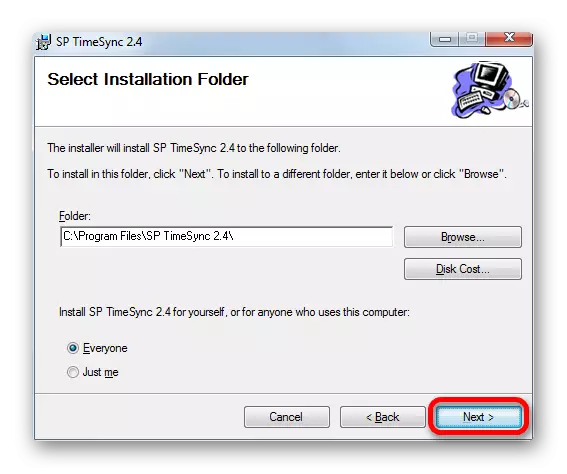
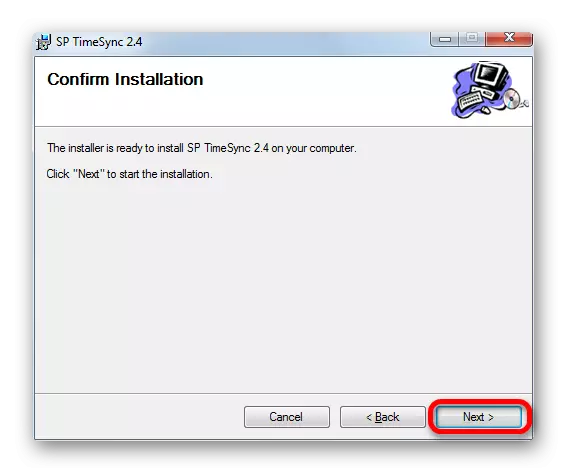


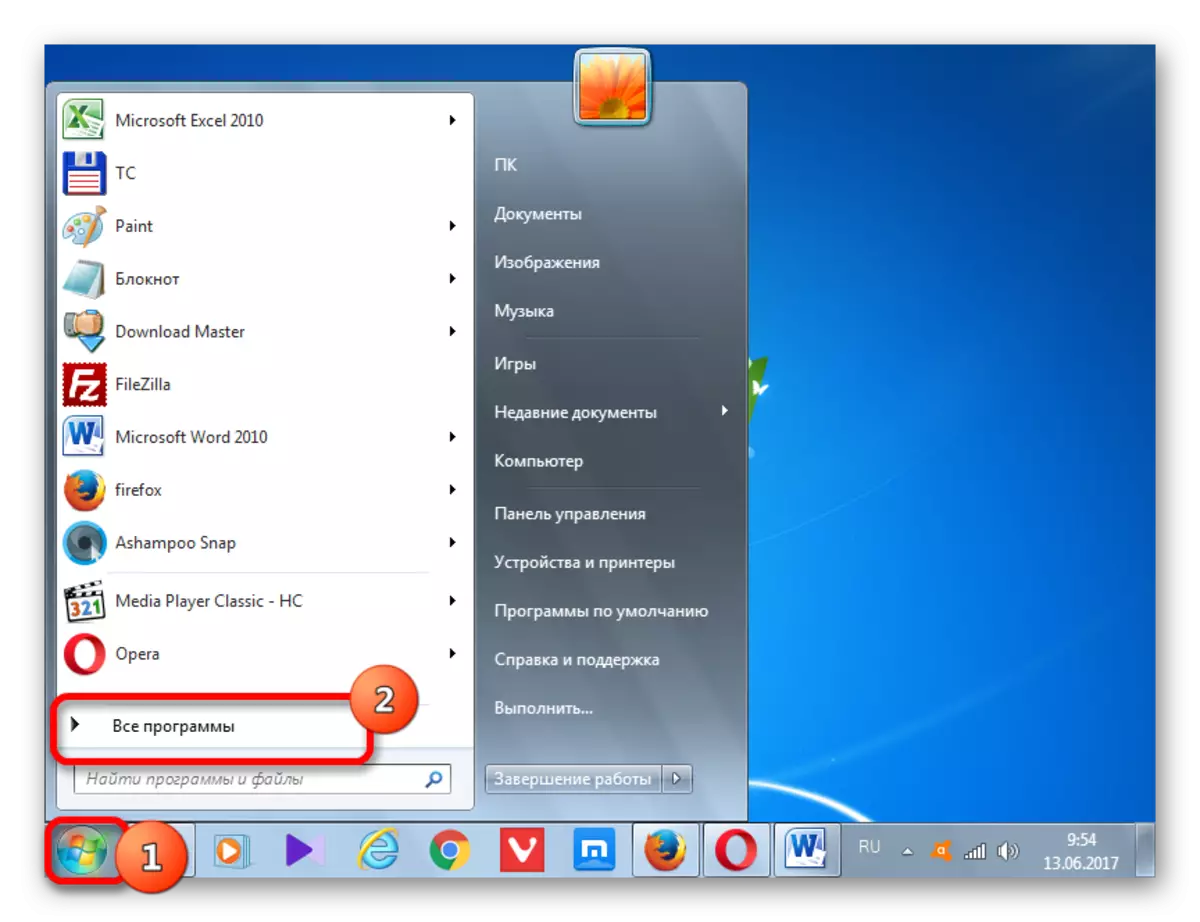
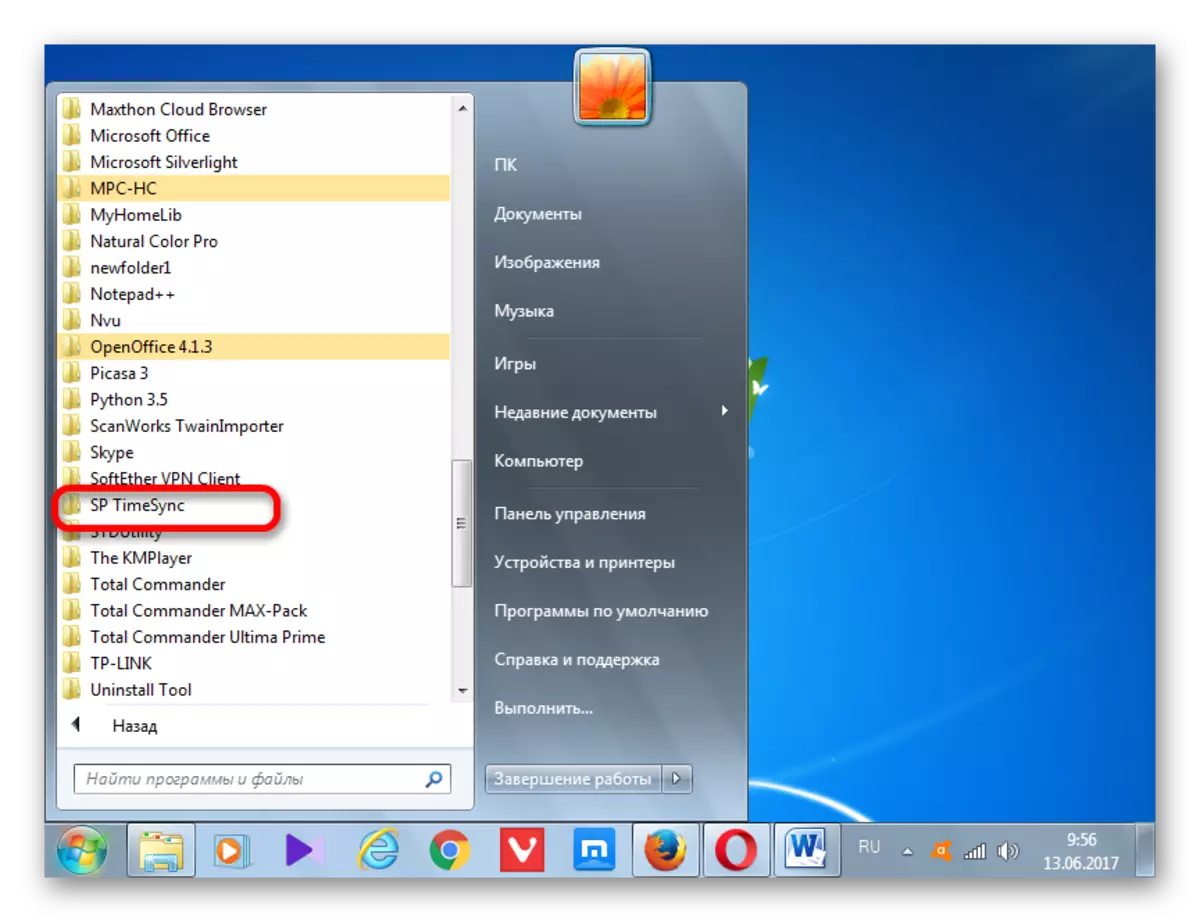








Tiel, ni starigas la programon SP Timesync. Nun ĉiu 90 sekundoj estos aŭtomata ĝisdatiganta Vindozon 7 tempo laŭ la servila tempo, ĉio ĉi estas farita en la fono.
Metodo 2: Sinkronigo en la fenestro "Dato kaj Tempo"
Por sinkronigi la tempon uzante la enmetitajn fenestrojn, la jenajn agojn algoritmon devas esti plenumitaj.
- Alklaku la sisteman horloĝon lokita en la malsupra angulo de la ekrano. En la fenestro malfermiĝas, moviĝu sur la surskribo "ŝanĝante la daton kaj horajn agordojn".
- Post komenci la fenestron, iru al la sekcio "Interreta Tempo".
- Se ĉi tiu fenestro asertas, ke la komputilo ne estas agordita aŭtomate sinkronigi, tiam en ĉi tiu kazo, alklaku la surskribon "Ŝanĝi parametrojn ...".
- La agorda fenestro komenciĝas. Instalu la markobutonon proksime al la aĵo "sinkronigi kun la tempa servilo en la interreto".
- Post plenumado de ĉi tiu ago, la kampo "servilo", kiu antaŭ ol ĝi estis neaktiva, fariĝas aktiva. Alklaku ĝin se vi volas elekti servilon krom la defaŭlta agordo (tempo.windows.com), kvankam ĝi ne estas necesa. Elektu la taŭgan opcion.
- Post tio, vi povas tuj fari tujan sinkronigon kun la servilo per alklako de "isdatigo nun".
- Post ekzekuti ĉiujn agordojn, premu OK.
- En la dato kaj tempo-fenestro, tro premu "OK".
- Nun via tempo en la komputilo estos sinkronigita kun la tempo de la elektita servilo kun frekvenco unufoje semajne. Sed se vi volas agordi alian periodon de aŭtomata sinkronigo, ĝi ne estos tiel facila por fari, kiel en la antaŭa metodo per triaj programoj. La fakto estas, ke en la interfaco de Vindozo 7, ĝi simple ne estas provizita por ŝanĝi ĉi tiun agordon. Sekve, vi devas fari ŝanĝojn al la sistemo registro.
Ĉi tio estas tre respondeca afero. Sekve, antaŭ ol ŝanĝi al la procedo, pensu, ĉu vi bezonas ŝanĝi la aŭtomatan sinkronigan intervalon, kaj ĉu vi pretas trakti ĉi tiun taskon. Kvankam nenio estas eksterordinare malfacila. I devus facile alproksimiĝi al la kazo respondece, por eviti fatalajn konsekvencojn.
Se vi ankoraŭ decidis fari ŝanĝojn, tiam alvoku la fenestron "Run" tajpante la kombinaĵon Win + R. En la kampo de ĉi tiu fenestro, enigu la komandon:
Regedit.
Alklaku al Akcepti.
- La redaktilo de Windows 7 System-registro malfermiĝas. En la maldekstra parto estas registraj sekcioj prezentitaj en la formo de metitaj en la arboformaj katalogoj. Iru al la sekcio "HKEY_LOCAL_MACHINE", alklakante ĝian nomon per la maldekstra musbutono dufoje.
- Poste, tiam iru al la subsekcioj "Sistemo", "CENTENCOCONTROLet" kaj "Servoj" sammaniere.
- Tre granda listo de subsekcioj malfermiĝas. Rigardu en ĝi la nomon "W32Time". Alklaku ĝin. Poste, iru al la subsekcioj "TimeProviders" kaj "NTPClient".
- Sur la dekstra flanko de la registro-redaktilo, la parametroj de la NTPClient-subsekcio estas prezentitaj. Alklaku dufoje per la speciala parametro.
- La fenestro de la Specialpolinterval parametro funkcias.
- Defaŭlte, la valoroj estas specifitaj en la deksesuma kalkulo-sistemo. Kun ĉi tiu sistemo, la komputilo bone funkcias, sed por regula uzanto ĝi estas nekomprenebla. Sekve, en la "kalkulo-sistemo" bloko, traduku la ŝaltilon al la "dekuma" pozicio. Post tio, la kampo "valoro" montras la numeron 604800 en la dekuma mezur-sistemo. Ĉi tiu nombro montras la nombron da sekundoj, per kiuj la komputila horloĝo estas sinkronigita kun la servilo. Estas facile kalkuli, ke 604800 sekundoj estas 7 tagoj aŭ 1 semajno.
- En la "Valoro" kampo, la "Specialpollinterval" parametra fenestro taŭgas por la tempo post sekundoj per kiu ni volas sinkronigi la komputilan horloĝon kun la servilo. Kompreneble, estas dezirinde, ke ĉi tiu intervalo estos malpli ol tiu, kiu estas instalita defaŭlte, kaj ne pli. Sed ĉi tiu ĉiu uzanto decidas pri si mem. Ni, kiel ekzemplo, agordi la valoron de 86400. Tiel, la proceduro de sinkronigo estos plenumita 1 fojo tage. Alklaku "OK".
- Nun vi povas fermi la fenestron de Registro-Redaktilo. Alklaku la norman ferman ikonon en la supra dekstra angulo de la fenestro.
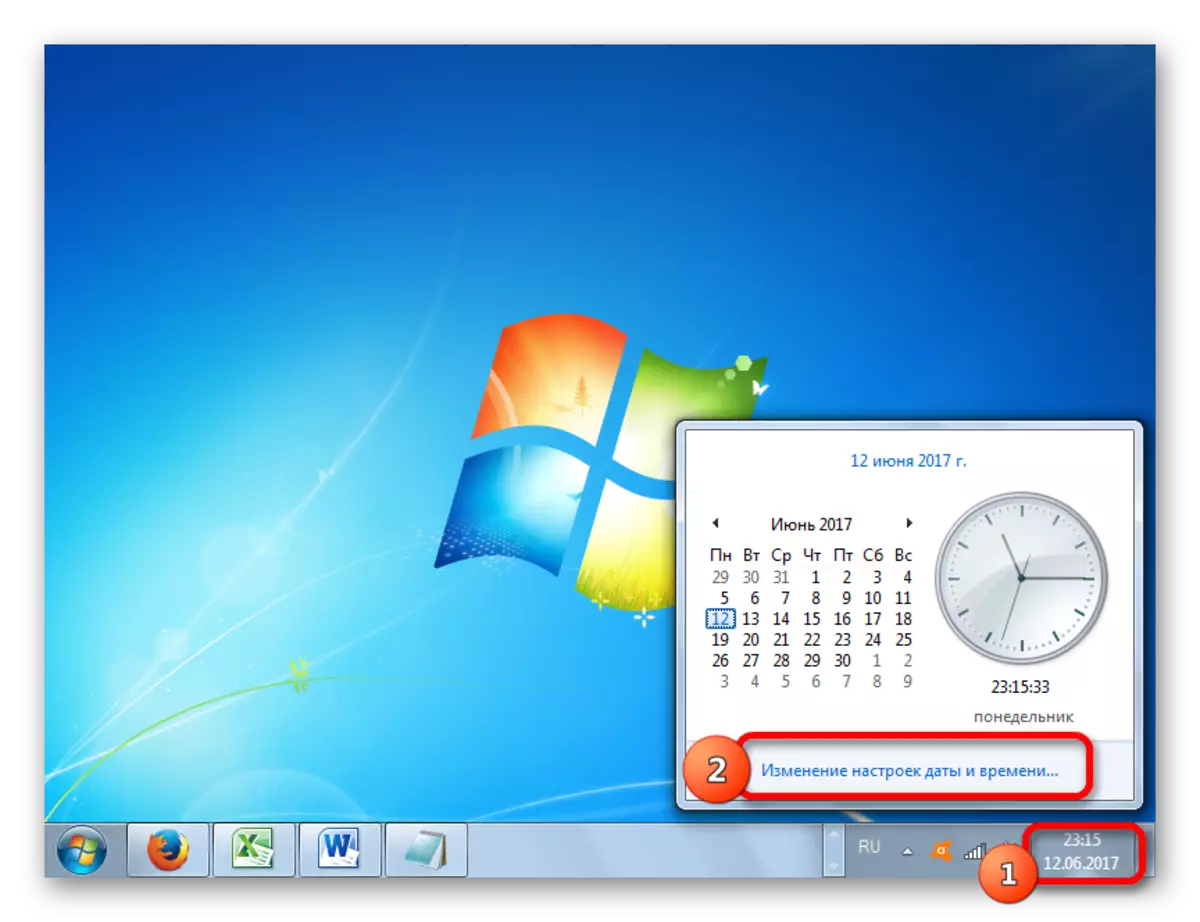
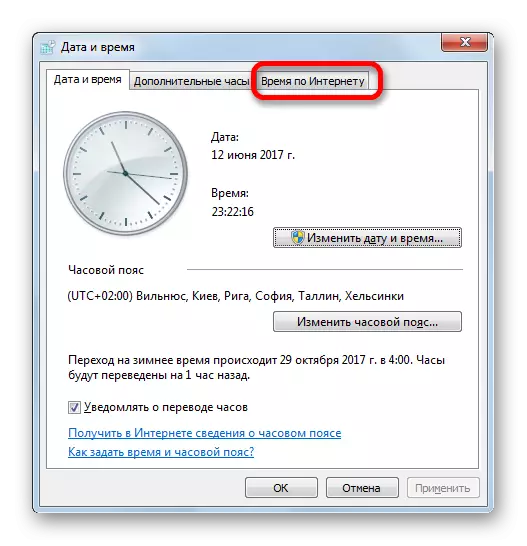





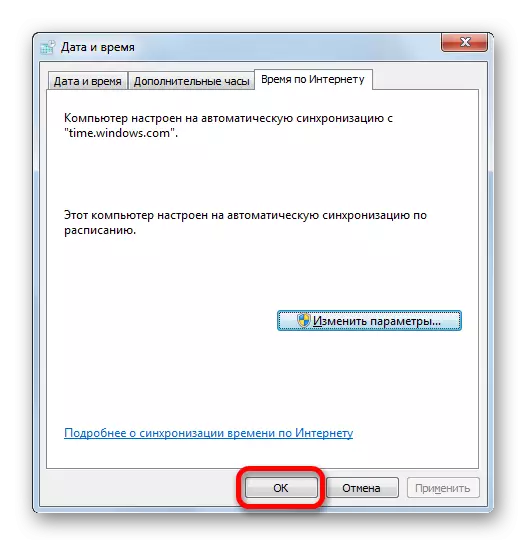
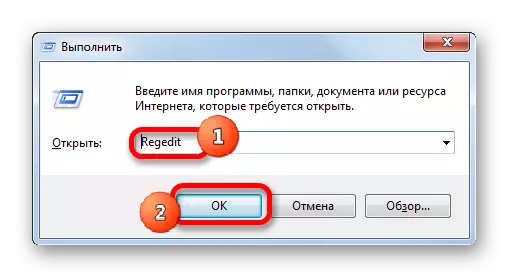

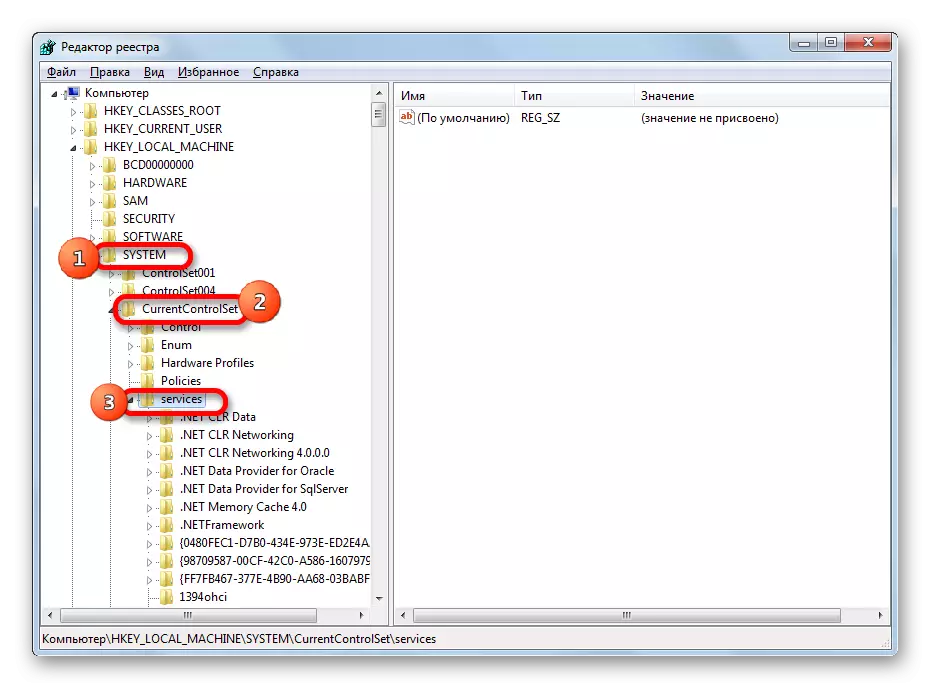
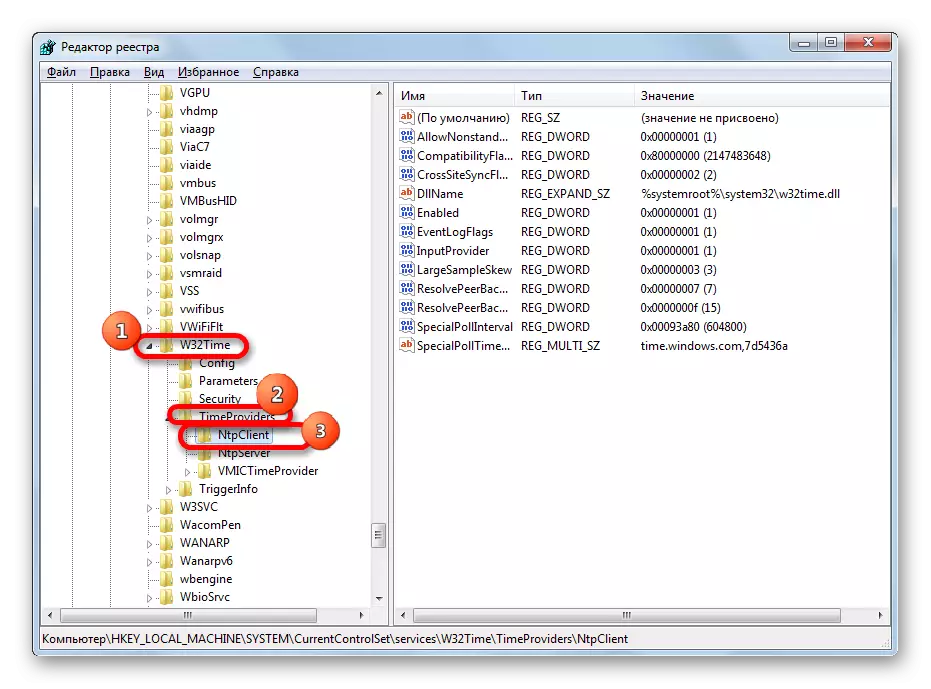





Tiel, ni starigas aŭtomatan sinkronigon de lokaj komputilaj horloĝoj kun servila tempo kun periodeco de 1 fojo tage.
Metodo 3: komandlinio
La sekva metodo por komenca tempo-sinkronigo implicas la uzon de la komandlinio. La baza kondiĉo estas, ke antaŭ la komenco de la procedo, kiun vi ensalutis al la sistemo sub la kontada nomo kun la administrantaj rajtoj.
- Sed eĉ la uzo de kontada nomo kun administraj kapabloj ne permesos al la komandlinio lanĉita laŭ la kutima maniero uzante la enkondukon de la esprimo "CMD" en la "kuri" fenestro. Por komenci la komandlinion de la persono de la administranto, premu la "Komencon". En la listo, elektu "ĉiujn programojn".
- La listo de aplikaĵoj estas lanĉita. Alklaku la dosierujon "Norma". I alfrontos la "komandlinion" objekton. Dekstre alklaku la specifan nomon. En la kunteksta listo, ĉesu la pozicion "Startup de la administranto".
- La komandlinia fenestro malfermiĝas.
- En la kordo post la konta nomo, enmetu la sekvan esprimon:
W32TM / Config / SyncFromflags: Manlibro /manualPeerList:Time.windows.com
En ĉi tiu esprimo, la valoro "tempo.windows.com" signifas la adreson de la servilo per kiu oni faros sinkronigon. Se vi volas, vi povas anstataŭigi ĝin sur iu ajn alia, ekzemple, "Time.nist.gov" aŭ "Timeerverver.ru".
Kompreneble, ĝi ne estas tro oportuna stiri ĝin permane en la komandlinion. I povas esti kopiita kaj almetita. Sed la fakto estas, ke la komandlinio ne subtenas normajn enmetitajn metodojn: per Ctrl + V aŭ kunteksta menuo. Sekve, multaj uzantoj opinias, ke enigo en ĉi tiu reĝimo tute ne funkcias, sed ĝi ne estas.
Kopiu la supran esprimon de la retejo per iu ajn norma metodo (Ctrl + C aŭ tra la kunteksta menuo). Iru al la komandlinia fenestro kaj alklaku ĝian emblemon en la maldekstra angulo. En la listo, kiu malfermiĝas, sekvu la "Edit" kaj "PASTE".
- Post kiam la esprimo estas enmetita en la komandan promeson, premu ENTER.
- Post ĉi tio, mesaĝo devas aperi, ke la teamo sukcese finiĝis. Fermu la fenestron alklakante la norman ferman ikonon.
- Se vi nun iras al la "tempo en la interreto" langeto en la "Dato kaj Tempo" fenestro, ĉar ni jam faris ĉi tion en la dua maniero por solvi la taskon, ni vidos la informojn, ke la komputilo estas agordita por autosynchronize horoj .
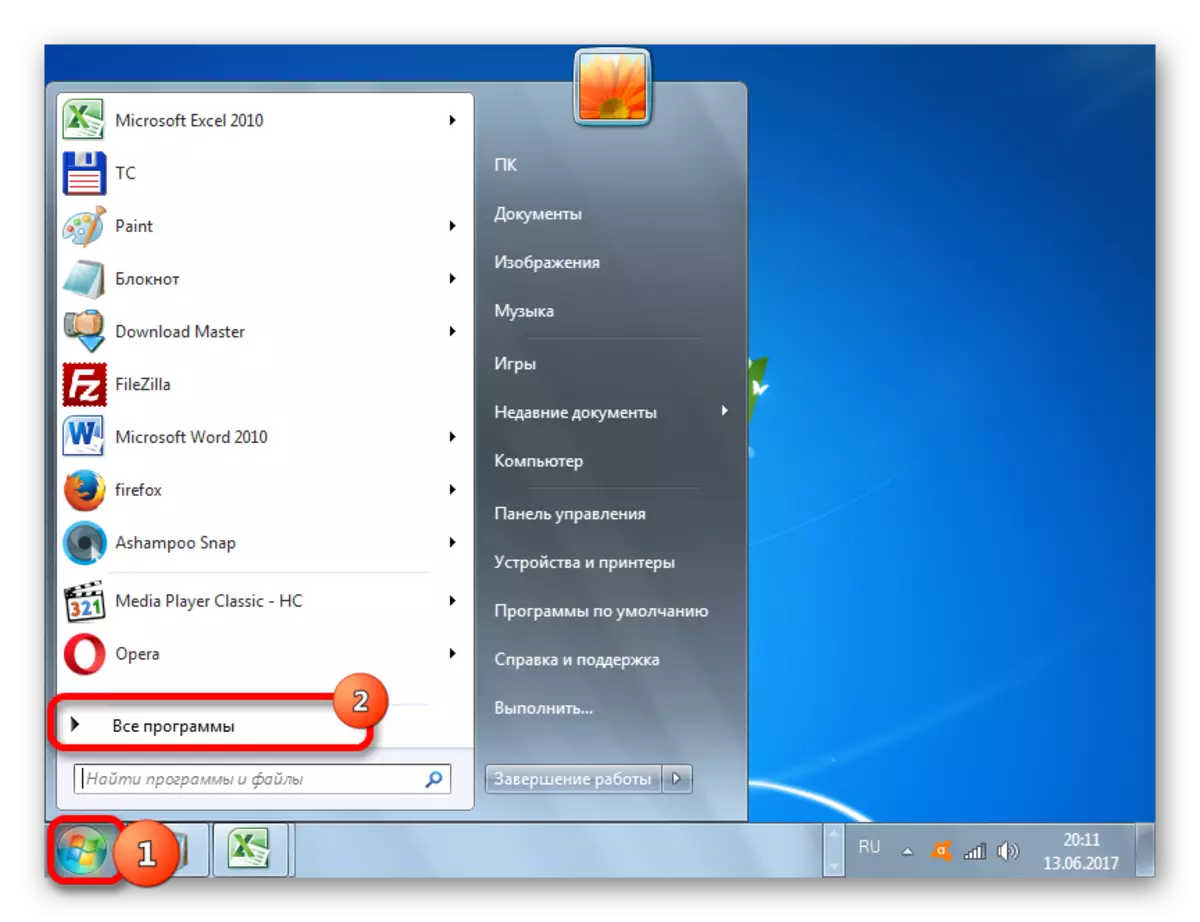

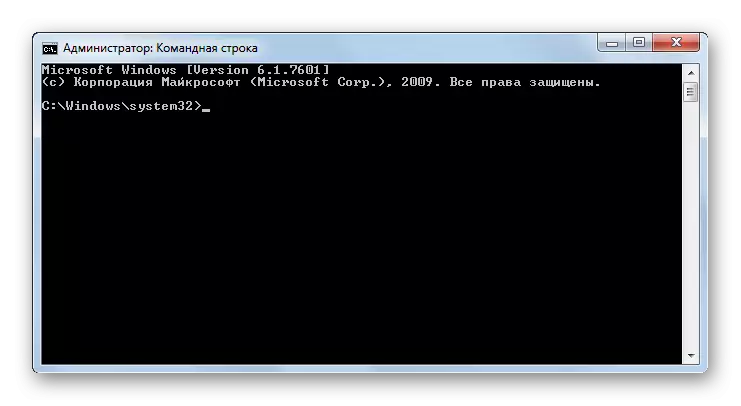

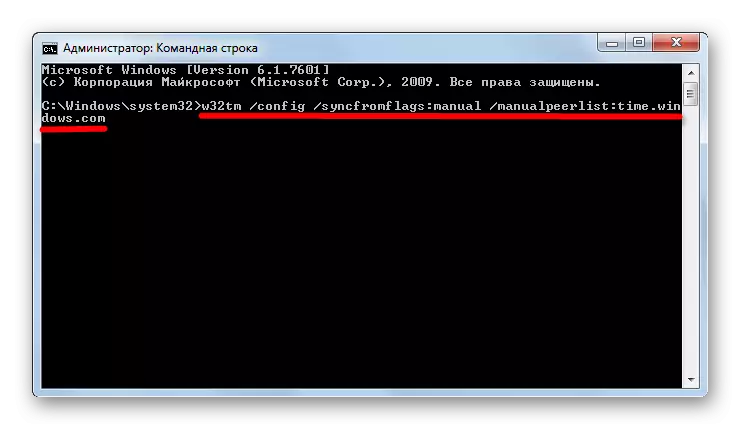


Sinkronigu la tempon en Vindozo 7, kiel aplikante tria-programon kaj uzante la internajn kapablojn de la mastruma sistemo. Cetere, ĉi tio povas esti farita laŭ diversaj manieroj. Ĉiu uzanto simple bezonas elekti pli taŭgan eblon por si mem. Kvankam objektive uzo de triaj partoj estas pli konvena ol la uzo de enmetitaj OS-iloj, sed necesas konsideri, ke la instalado de triaj programoj kreas plian ŝarĝon sur la sistemo (eĉ malgranda), kaj eble ankaŭ Estu fonto de vundeblecoj por atakantoj.
